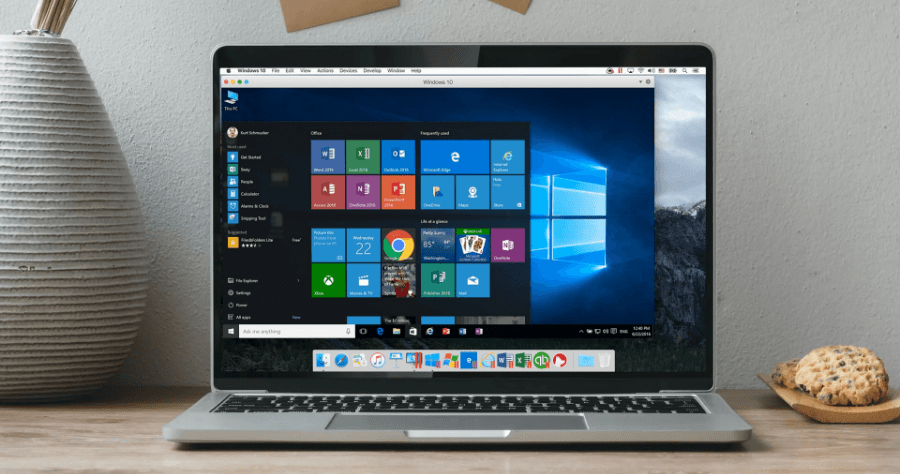
一說到 Mac 運行 Windows 系統,大家第一個想到的肯定是 Parallels Desktop 這款工具吧?不過這款工具也不便宜,不想用破解版的話,有沒有什麼替代工具嗎?最近由 VMware 推出的 Windows 模擬器 VMware Fusion 12 正式推出,非常佛心的提供個人用戶「免費使用」,只要註冊會員就能夠免費得到「註冊碼」,所以如果你用的是 Mac 電腦,有 Windows 模擬器的需求,或許可以利用 VMware Fusion 12 作為 Parallels Desktop 的替代品喔。
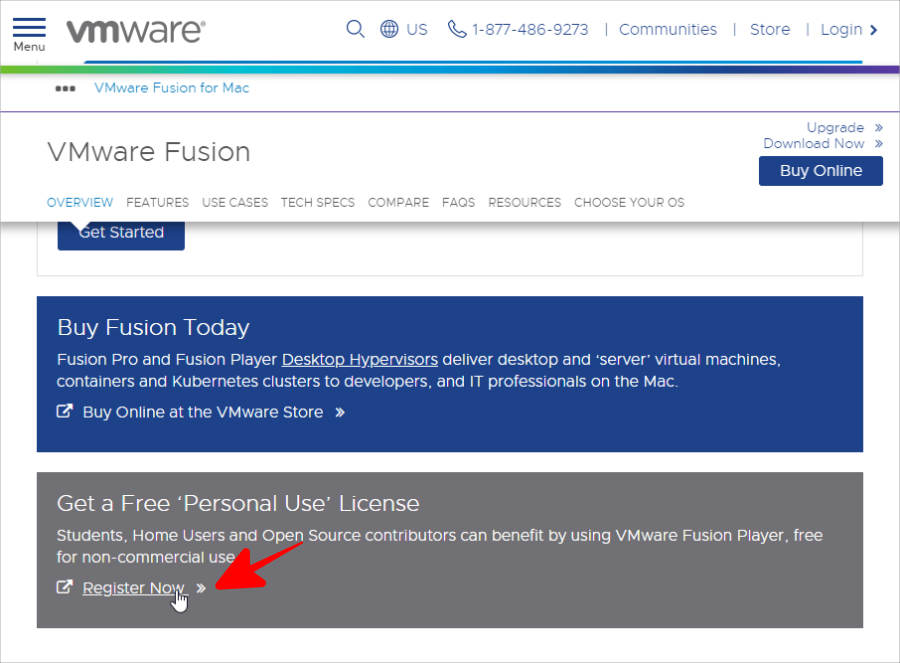
首先先來分享一下取得註冊碼的方法,軟體載點可以到文末下載,進入 VMware 官網找到 Get a Free Personal Use License,點擊 Register Now 註冊個人帳號。
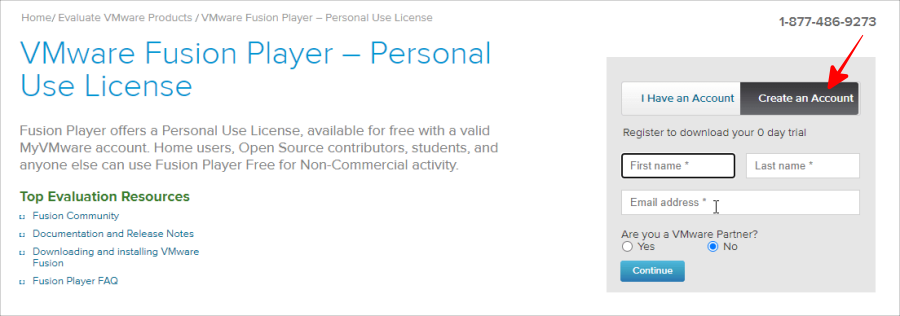
點擊 Create an Account 建立帳戶。
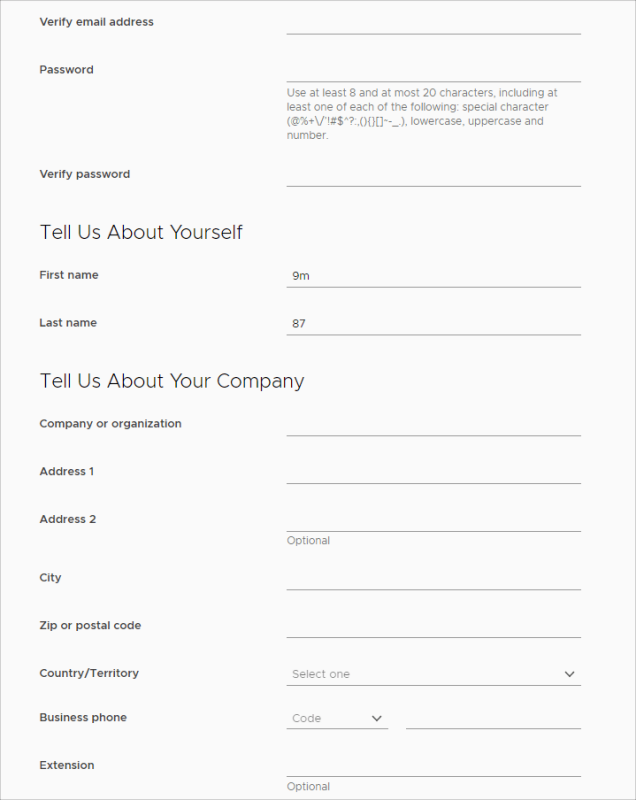
完成會員資訊輸入。
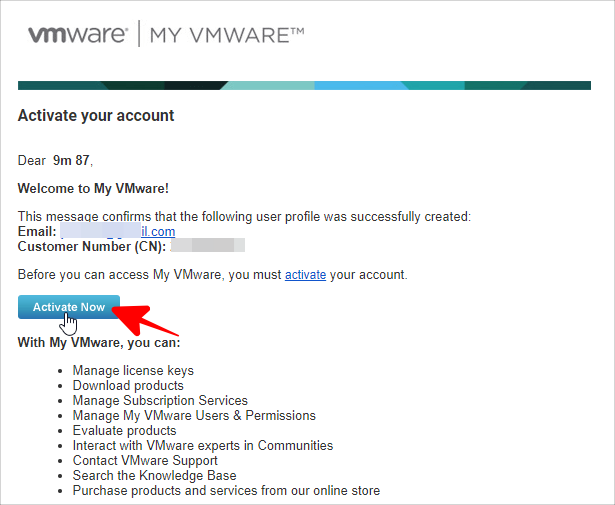
完成會員註冊之後,進入自己的信箱,點擊 Active Now 啟用帳號。
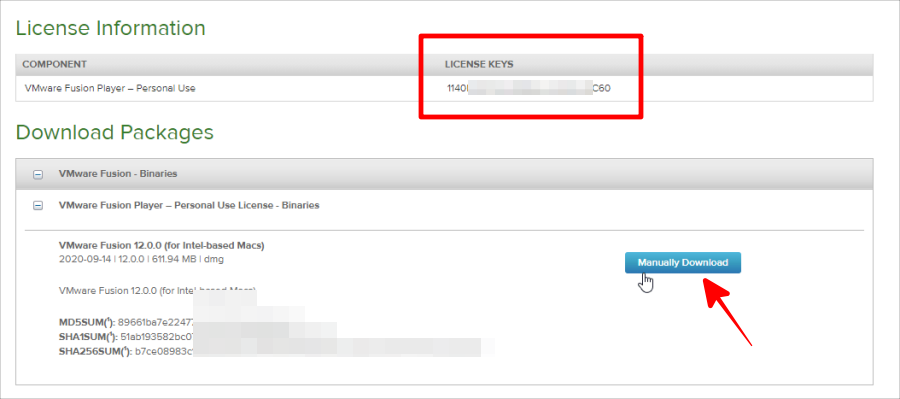
然後回到 VMware 登入會員後台,就可以看到註冊碼囉,接下來就是安裝 VMware Fusion 12 與啟用序號的部分。
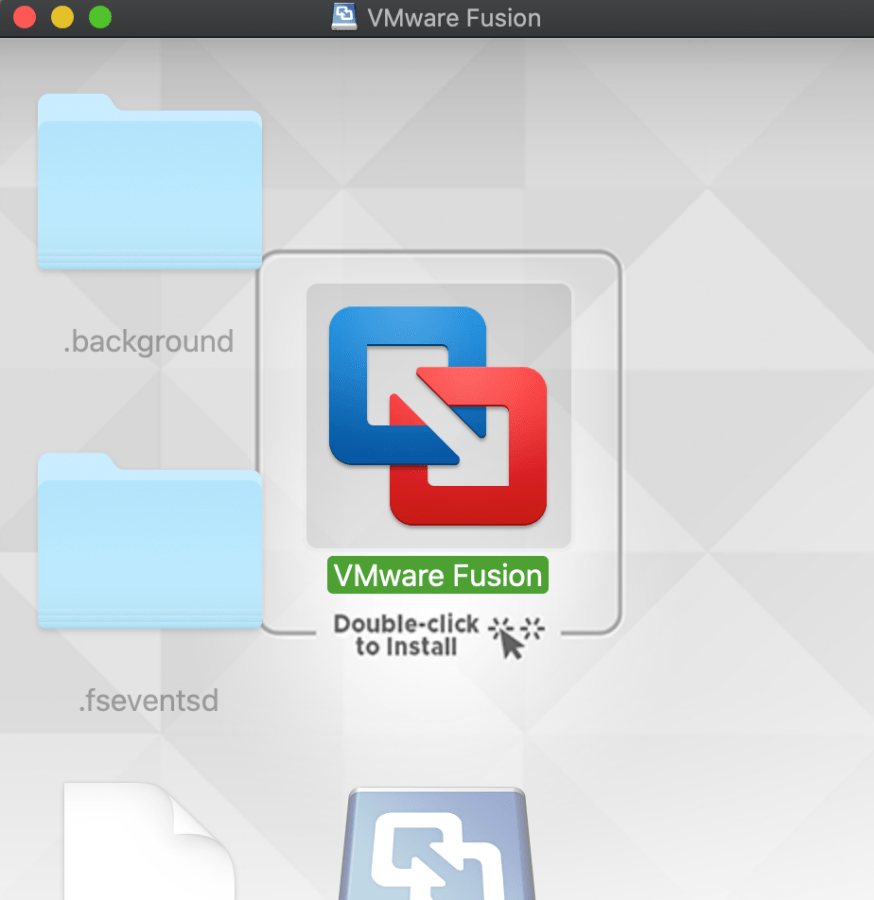
接著是安裝 VMware Fusion 12 的過程,下載 VMware Fusion 12 後雙擊 VMware Fusion 進行安裝。
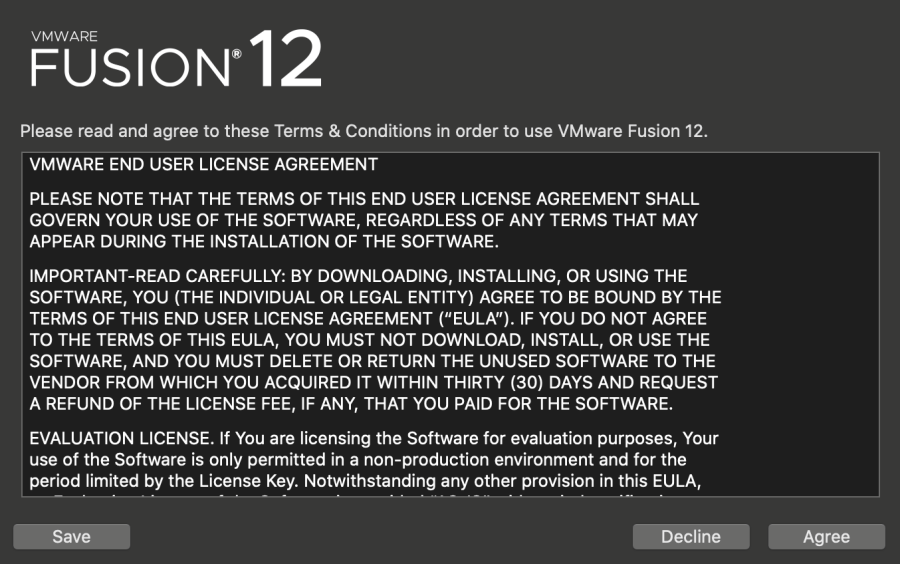
點擊 Agree 繼續安裝。
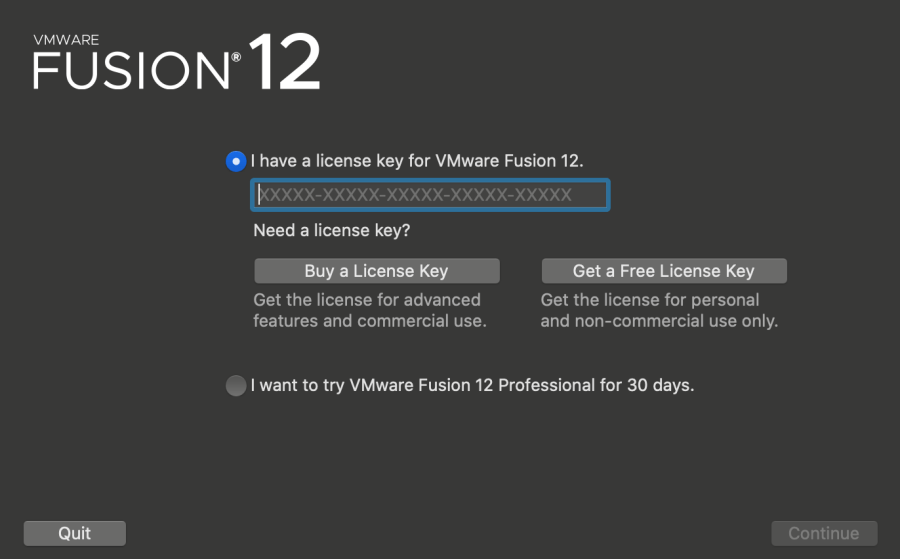
然後貼上剛剛領到的 VMware Fusion 12 序號。
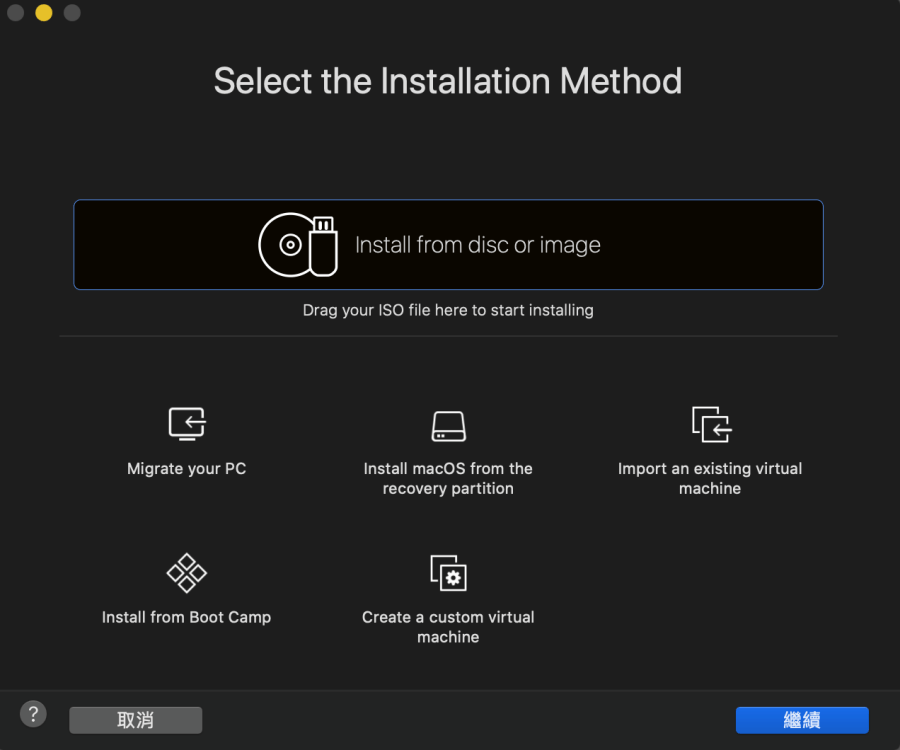
序號啟用後,就可以正式使用 VMware Fusion 12 囉。對於開發者、工程師來說,常常會測試不同的運行環境,VMware Fusion 12 能夠模擬各種不同的系統,不僅是 Windows,像是 Linux 的 CentOS、Ubuntu、Fedora 等通通能夠模擬。
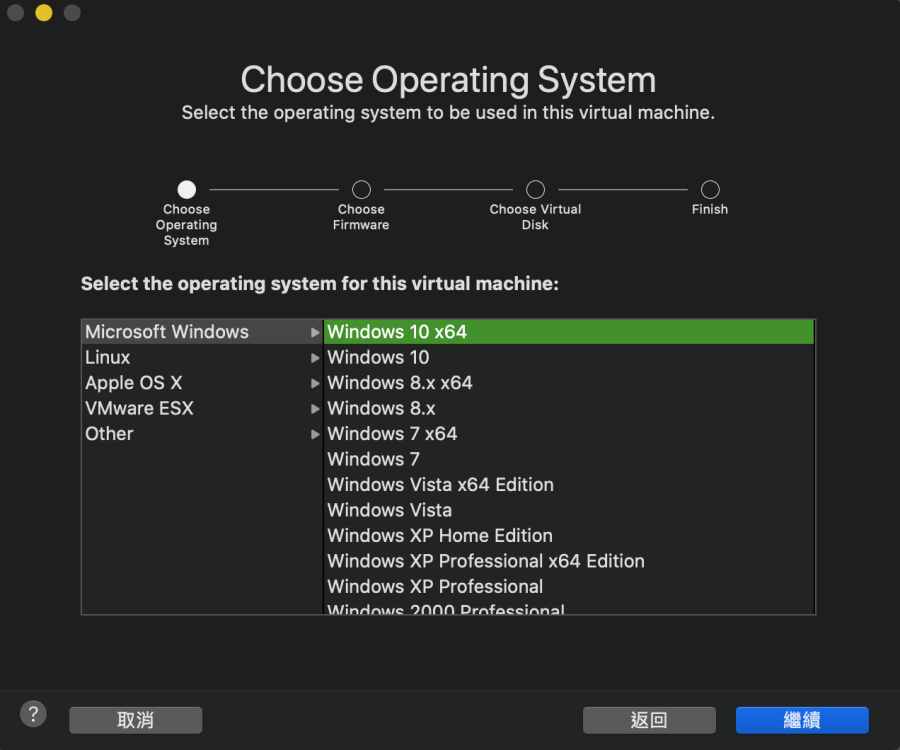
選好模擬的系統後按下繼續,這裡我就拿 Windows 10 x64 作為示範。
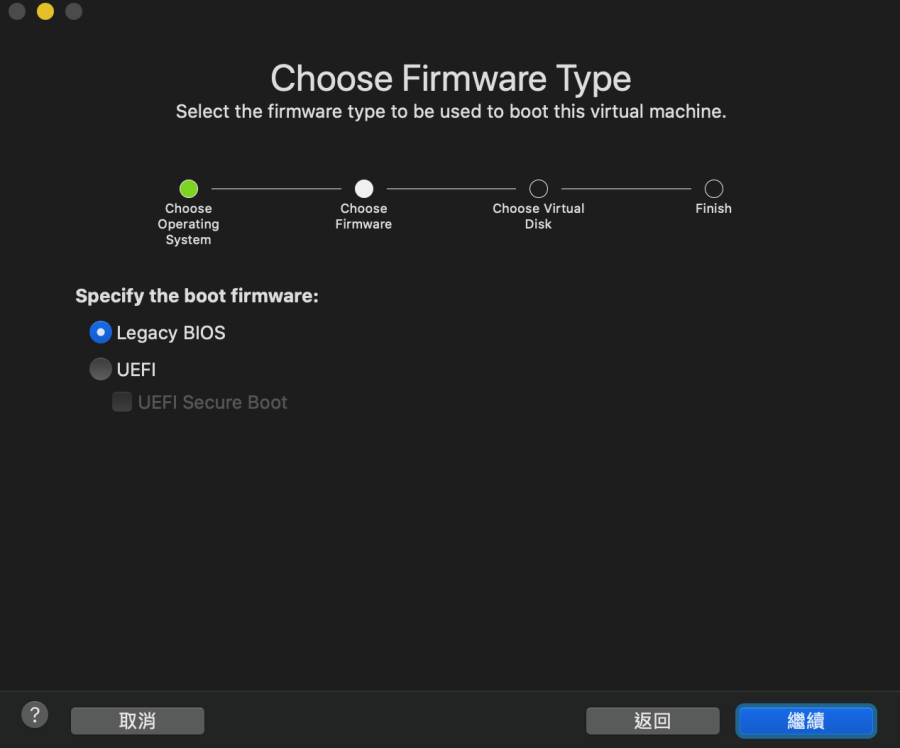
選擇重啟韌體,用預設的 Legacy BIOS 選擇繼續。
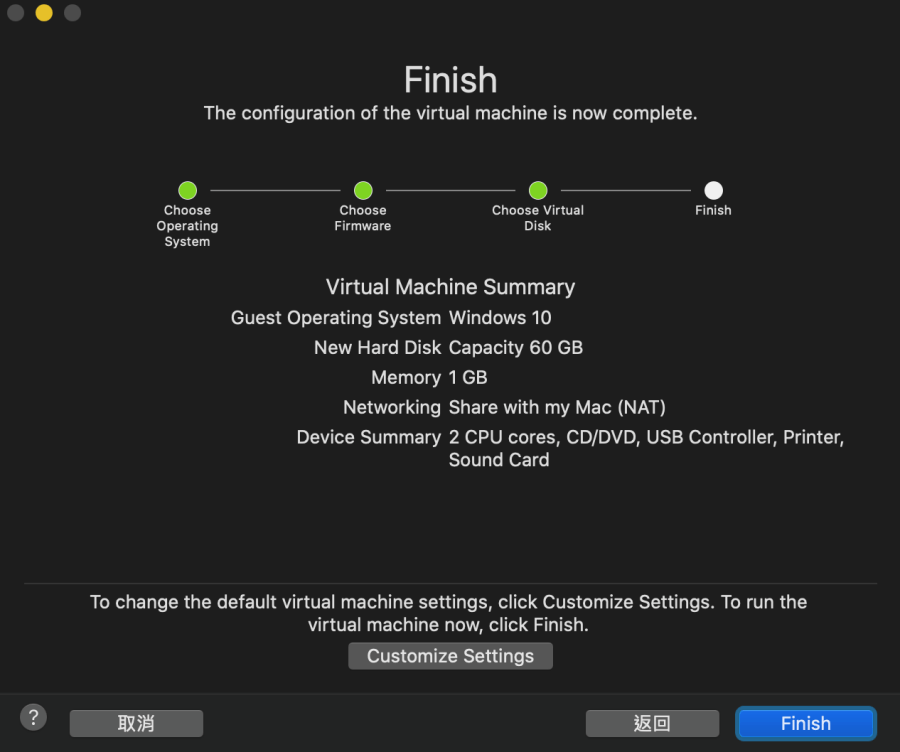
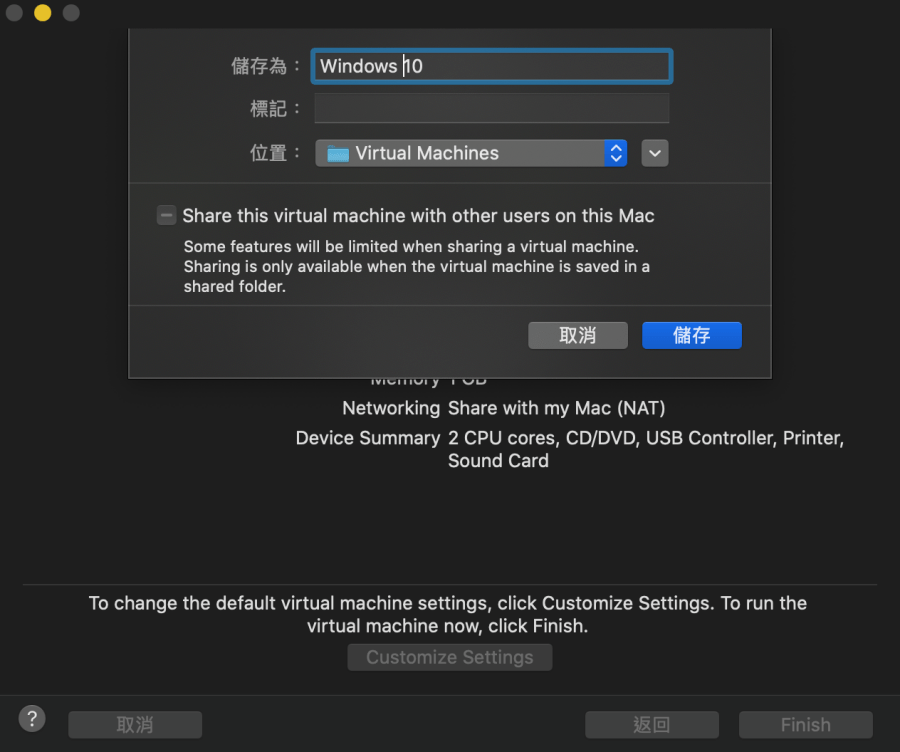
按下完成並選擇模擬器存檔所需路徑就可以啦。
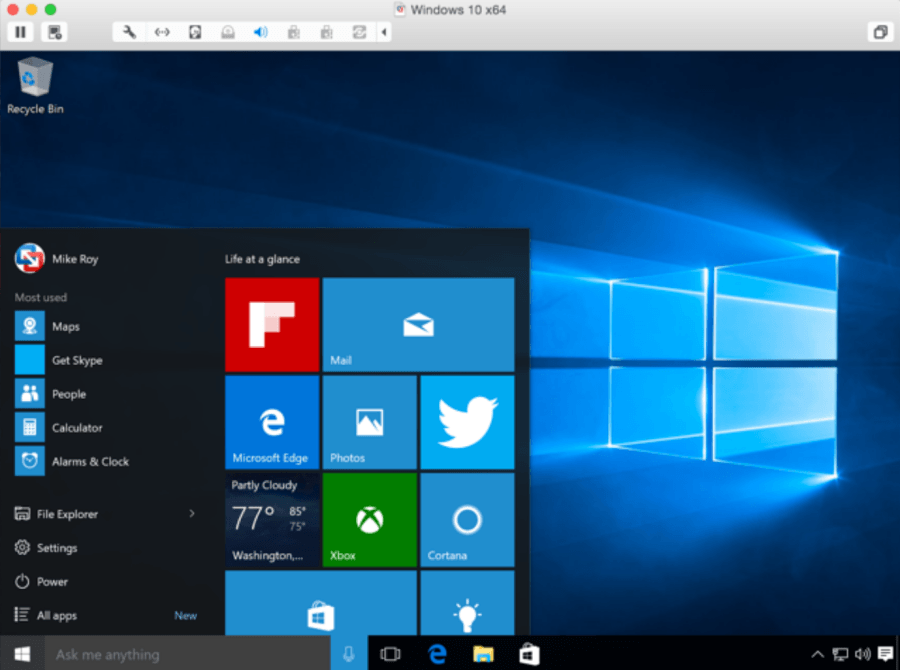
最後開啟模擬器,就能夠在 Mac 中啟用 Windows 系統啦,雖然順暢度、穩定度及相容性不及 Parallels Desktop,不過臨時需要使用 Windows 系統,手邊卻只有 Mac 的時候,我想 VMware Fusion 12 拿來應急是能夠使用的,下方是軟體載點,有需要的朋友下載就可使用,序號請依上述方式自行取得囉。
軟體下載:
VMware Fusion 12.0.0-16880131.dmg(GOFILE下載)
檔案大小:641 MB


